Как да изтриете папката Windows.old в Windows 7
Здравейте, скъпи приятели, в днешната статия ще говорим за премахване на стари и ненужни файлове, които остават след преинсталиране на Windows. По-конкретно, ще говорим за това как да изтриете папката Windows.old в Windows 7 (например) от вашия компютър или лаптоп.

За тези, които не знаят, ще опиша накратко какъв звяр е това. Факт е, че ако при инсталиране на Windows 7, без значение върху коя друга версия, не сте форматирали диска, на който сте инсталирали системата, тогава абсолютно всички стари файлове се съхраняват в специална папка, наречена Windows.old. Естествено е, че трябва да се отървете от него, защото свободното място на твърдия диск трябва да се цени, а не да се затрупва с всякакви боклуци. Разбира се, мнозина ще кажат: „Това е бизнес! Сега отивам, намирам го, щракам с десния бутон, избирам „Изтриване“, потвърждавам действията си и всичко е страхотно!“. Нищо като!
Това, разбира се, може да работи, между другото, ако сте успели, тогава дори не можете да четете по-нататък, но това се случва рядко. Обикновено има проблем с правата за достъп за извършване на това действие. Ето защо реших да ви кажа как да изтриете папката Windows.old.
Сега ще разгледаме няколко начина за изтриване на папката Windows.old.
Премахване чрез Disk Cleanup
Отидете на "Старт" - "Всички програми" - "Стандартни" - "Помощни програми" - "Почистване на диска". Можете също да отидете тук малко по-бързо, а именно: натиснете клавишните комбинации Win + R и въведете Cleanmgr, след което натиснете Enter.
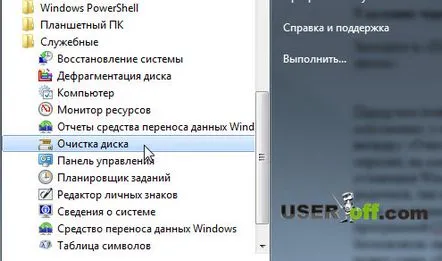
Ще се появи диалогов прозорец с молба да изберете локалното устройство, на което да извършите почистване на диска. За нашата процедура трябва да посочите диска, на който в момента се намира папката Windows.old. След това трябва да изчакате малко, докато се извърши анализът на данните.
В следващия прозорец в раздела "Почистване на диска" щракнете върху "изтриване на системни файлове". Ако бъдете попитани отново на кое устройство е Windows, щракнете върху OK отново. Отбелязваме квадратчето „Предишни инсталации на Windows и избираме допълнителни опции, ако трябва да почистите нещо от компютъра си. Щракнете върху „OK“ и изберете „Изтриване на файлове“.
Live CD и присвояване на права за изтриване
Ето как току-що изтрихме папката Windows.old с помощта на стандартни инструменти на Windows. По принцип това е краят на статията, но има и друг начин за изтриване на Windows.old — Live CD. Ако решавате някакви проблеми чрез Live CD, можете да извършите процедурата за премахване директно от него. Не е нужно да влизате в никакви настройки в него, триете ги като обикновените файлове.
Има и друг начин да го премахнете - да присвоите права на папката Windows.old и всички данни в нея. За да направите това, щракнете с десния бутон върху папката и изберете "Properties". След това отидете в раздела „Сигурност“, щракнете върху бутона „Разширени“ и отидете в раздела „Собственик“, щракнете върху „Промяна“. След това изберете желания акаунт, отметнете „Замяна на собственика на контейнери и обекти“ по-долу, след което щракнете върху „Прилагане“. За да посочите разрешението, щракнете върху раздела „Разрешение“, щракнете върху бутона „Промяна“. След това посочете собственика, който е направен собственик на тази папка, говорих за това малко по-горе. Щракнете върху бутона „Промяна“ и задайте разрешенията за него. След това натиснете "OK".
След това поставете отметки в квадратчетата:
- добавяне на разрешения, наследени от родителски обекти;
- замени всички наследени разрешения за всички наследници с нови наследени разрешения от този обект.
Остават няколко кликвания? . Щракнете върху OK, ще се появи диалогов прозорецсъобщение, щракнете върху „Да“. Не направих екранни снимки до последния метод, тъй като се надявам, че първият метод ще ви помогне в тази ситуация.
И това е всичко за мен днес, надявам се, че сте премахнали успешно Windows.old и сега можете да изтеглите нещо наистина полезно на вашия компютър. Ще се видим скоро!
